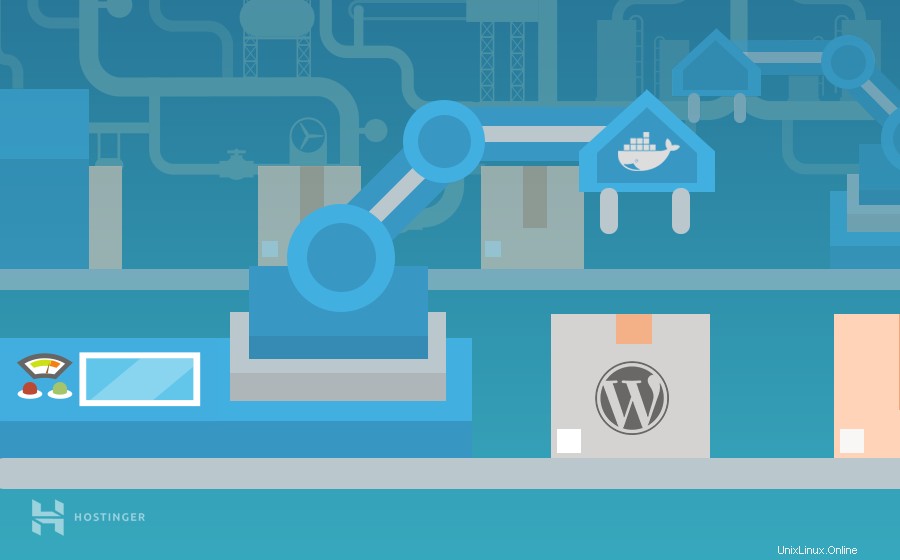
Jika Anda mencari cara untuk membuat lingkungan yang terisolasi untuk menguji WordPress Anda, maka biasakan diri Anda dengan teknologi container. Dalam artikel ini, kami akan membahas panduan langkah demi langkah untuk menginstal WordPress di Docker, platform container paling terkenal.
Apa Sebenarnya Docker itu?
Docker adalah perangkat lunak containerization open-source yang menciptakan lingkungan terisolasi untuk menjalankan aplikasi. Oleh karena itu, Anda mengembangkan, menguji, dan menjalankan beberapa aplikasi pada mesin yang sama.
Berbeda dengan mesin virtual, setiap wadah tidak memerlukan OS sendiri dan berbagi kernel host. Dengan demikian, beban kerja mesin jauh lebih ringan dan satu server dapat menjalankan beberapa kontainer secara bersamaan.
Untuk alasan itu, Docker sangat berguna untuk pengembang WordPress. Lingkungan pengujian WordPress biasanya memakan banyak sumber daya sistem, tetapi Docker membantu mereka membuat lingkungan yang minimal tanpa membuang ruang dan memori server.
Bagaimana Cara Menginstal WordPress di Docker?
Ikuti langkah-langkah di bawah ini dan pelajari cara menginstal WordPress di Docker.
Langkah 1:Memasang Docker
Docker tersedia untuk Windows, macOS, dan Linux. Berikut cara menginstalnya di ketiga sistem operasi tersebut:
Instalasi Linux
Jika Anda menggunakan Ubuntu 18.04 LTS , ikuti langkah-langkah berikut:
- Perbarui daftar paket:
sudo apt-get update
- Biarkan sesuai mengakses repositori melalui HTTPS:
Sudo apt-get install apt-transport-https ca-certificates curl gnupg-agent software-properties-common
- Tambahkan kunci GPG Docker:
curl -fsSL https://download.docker.com/linux/ubuntu/gpg | sudo apt-key add -
- Tambahkan repositori Docker:
sudo add-apt-repository "deb [arch=amd64] https://download.docker.com/linux/ubuntu $(lsb_release -cs) stable"
- Perbarui repositori Docker:
sudo apt-get update
- Instal Docker:
sudo apt install docker-ce
Ingatlah bahwa distribusi Linux lainnya (CentOS, Debian, atau Fedora) memiliki langkah penginstalan yang berbeda. Jika Anda tidak menggunakan Ubuntu, lihat dokumentasi resmi Docker.
Penginstalan macOS X
Berikut adalah prosedur untuk menginstal Docker di macOS :
- Unduh Docker untuk Mac dan klik dua kali .dmg file yang telah Anda simpan. Kemudian, seret dan lepas Docker ikon ke folder Aplikasi Anda. Anda dapat menemukan tautan unduhan di sini:
- Mac dengan Chip Apple
- Mac dengan Chip Intel
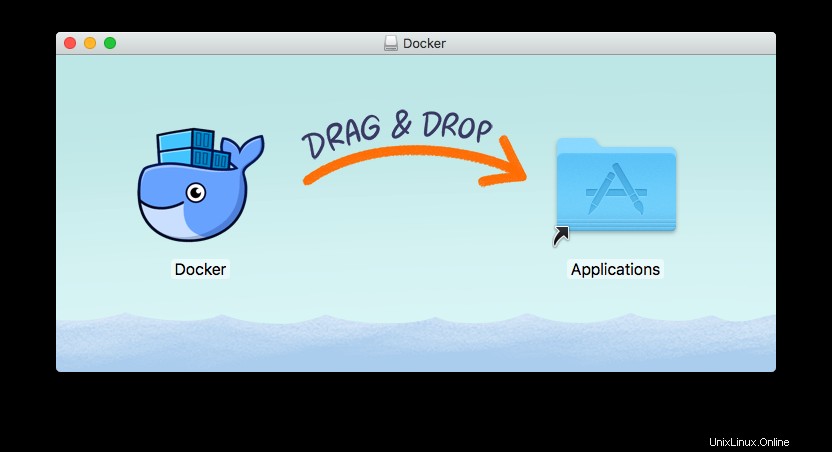
- Buka Aplikasi your Anda folder dan klik dua kali docker.app . Selama proses konfigurasi, Anda akan diminta memasukkan kata sandi.
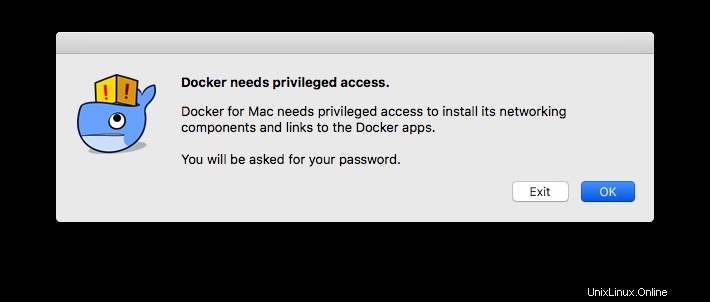
- Setelah proses instalasi selesai, Anda akan melihat menu buruh pelabuhan di bilah status desktop Anda.
Instalasi Windows
Inilah cara Anda dapat menginstal Docker di Windows 10 64-bit :
- Aktifkan Hyper-V di sistem Anda.
- Unduh Docker Desktop untuk Windows dan buka Penginstal Docker untuk Windows berkas.
- Dalam Konfigurasi jendela dialog, centang atau hapus centang pada kotak berdasarkan preferensi Anda. Klik Oke .
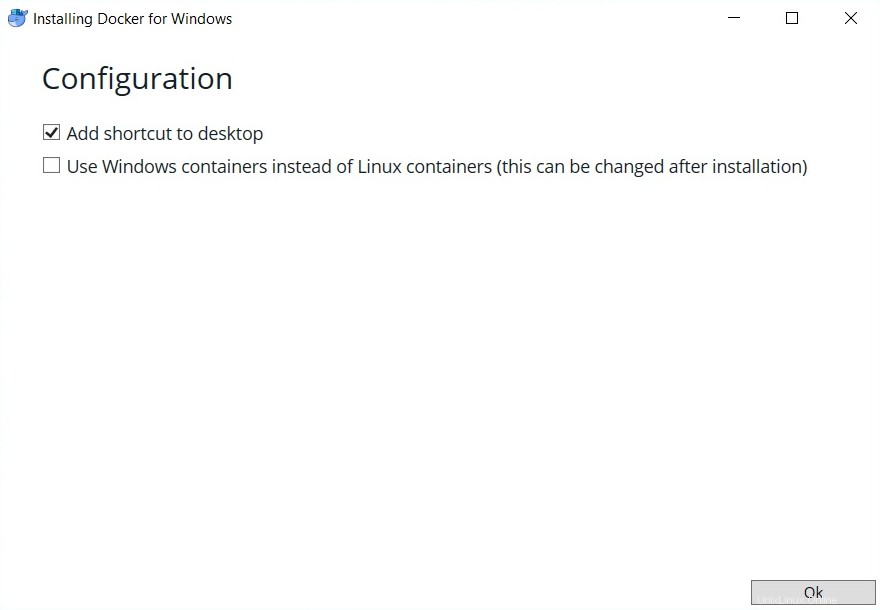
- Setelah penginstalan selesai, tekan Tutup. Anda akan melihat ikon Docker di bilah tugas.
Langkah 2:Menyiapkan WordPress di Docker
Selanjutnya, mari kita atur WordPress di Docker. Anda dapat melakukan proses ini dengan dua metode ini penulisan CLI dan Docker.
Dalam artikel ini, kita akan menggunakan penulisan Docker, metode yang lebih bersih dan sistematis. Begini caranya:
- Periksa Instalasi Docker Compose:
docker-compose --version
- Buat direktori baru untuk WordPress:
mkdir ~/wordpress/cd ~/wordpress/
- Buat docker-compose.yml baru di direktori baru dan rekatkan konten di bawah ini. Jangan lupa untuk mengubah kredensial.
versi:'3.3'services:db:image:mysql:5.7 volumes:- db_data:/var/lib/mysql restart:always environment:MYSQL_ROOT_PASSWORD:somewordpress MYSQL_DATABASE:wordpress MYSQL_USER:wordpress MYSQL_PASSWORD:wordpress wordpress:depend_on:- gambar db:wordpress:port terbaru:- "8000:80" restart:selalu lingkungan:WORDPRESS_DB_HOST:db:3306 WORDPRESS_DB_USER:wordpress WORDPRESS_DB_PASSWORD:wordpress WORDPRESS:wordpress{} - Jalankan perintah ini di direktori untuk membuat container:
docker-compose up -d
- Browser Anda akan masuk ke localhost:8000 dan tampilkan layar pengaturan WordPress.
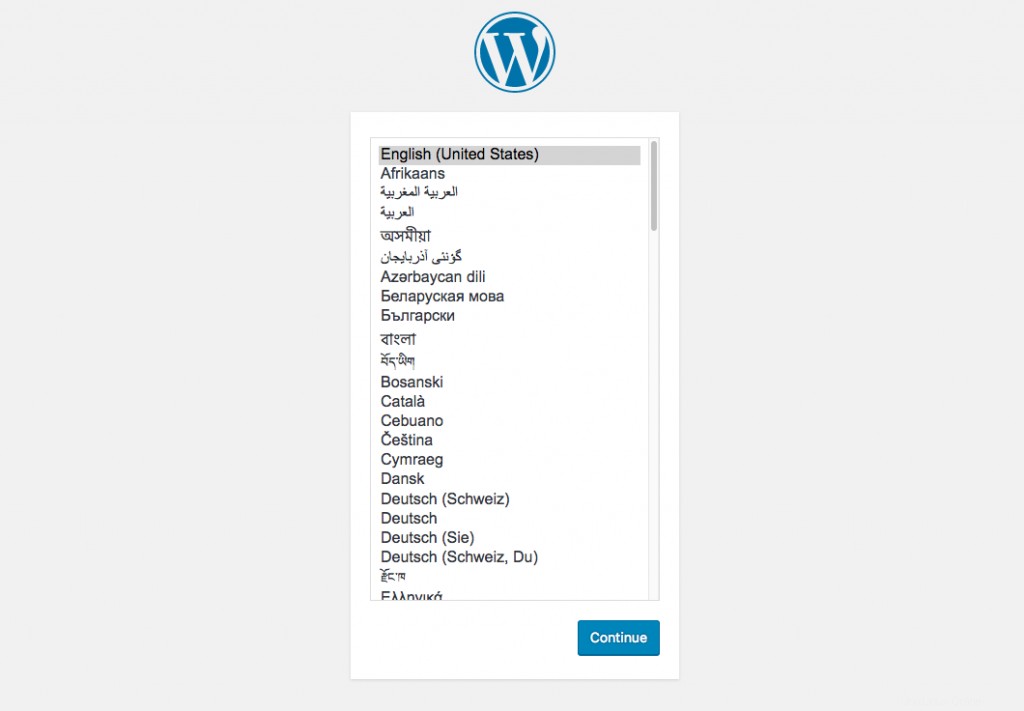
Kesimpulan
Docker adalah alat containerization yang bagus untuk bereksperimen dengan WordPress. Lingkungannya yang minimal membantu Anda menjaga efisiensi sumber daya sistem Anda.
Dalam tutorial ini, Anda telah belajar cara menginstal Docker di Linux, macOS, dan Windows. Anda juga telah mempelajari cara menyiapkan WordPress di Docker menggunakan utilitas Docker Compose.
Semoga tutorial sederhana ini bermanfaat. Jika ada pertanyaan lebih lanjut, bagikan dengan kami di bagian komentar di bawah.